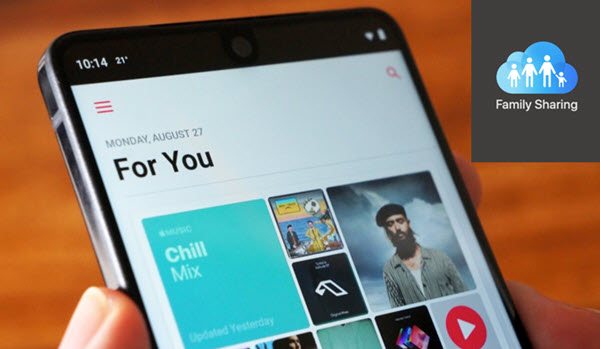
如果您喜歡海量歌曲選擇,並希望擁有自己的播放清單和音樂推薦,那麼 Apple Music 是個不錯的選擇。但如果您與家人或朋友共用一個帳戶,事情很快就會變得混亂。也許您的孩子喜歡聽動畫片,您的伴侶喜歡流行音樂,而您的播放清單會和他們的東西混在一起。這時,您就明白了—您需要分別使用不同的帳戶。
這正是 Apple Music 家庭計畫的用武之地。無需支付兩份或多份單獨的訂閱費用,一個家庭計劃最多可容納六位用戶使用各自的帳戶使用 Apple Music。您仍然只需支付一份月費,節省不少錢。對於家人、室友或任何同住的人來說,這都是一個不錯的選擇。而且,由於它透過 Apple 的「家人共享」功能運行,您還可以共享其他內容,例如 App 購買和 iCloud 儲存空間。
- 個人: 每人每月 10.99 美元
- 家庭: 每月 16.99 美元,最多可容納 6 人(一名組織者和 5 名家庭成員)
- Apple Music 語音方案: 每人每月 4.99 美元
- Apple One 全合一方案: 每人每月 19.95 美元(將 Apple Music 與其他 Apple 服務捆綁在一起)
- iTunes Match 音樂匹配服務: 每人每年 24.99 美元
Apple Music 是訂閱制的,因此您需要購買套餐才能使用。以下是一些最常見的選項:
第 1 部分. 什麼是 Apple Music 家庭計劃?
與家人分享 Apple Music 帳戶可能會造成混亂。播放清單可能會混亂,每個人的音樂品味也可能會衝突。例如,如果您嘗試使用同一個 Apple ID 同時在多個裝置上播放音樂,則會失敗,因為 Apple 一次只允許一台裝置播放。因此,Apple Music 家庭套餐是一個不錯的選擇。只需支付每月費用,最多六人即可擁有自己的 Apple Music 帳戶。每個人都可以收聽自己的音樂,保留自己的播放清單和音樂庫,並獲得自己的推薦——無需混用,也不會造成混亂。
家庭共享如何與 Apple Music 家庭計劃配合使用?
家庭套餐與 Apple 的「家人共享」功能相容。它與 Apple 的 Apple Music 家庭套餐、Apple One 家庭套餐和 Premiere 套餐等 Apple 家庭套餐相容。 「家人共享」不僅能分享音樂,還能共享 App、iCloud 儲存空間,甚至幫助彼此尋找遺失的裝置。而且,請放心,每個人的個人資訊都將保持私密。
首先,您只需要一個 Apple ID 和一台支援 Apple Music 的裝置。不必是 iPhone,安卓裝置也可以。家庭組織者會設定套餐並邀請家庭成員加入。這是一個全家共享的套餐。
第 2 部分. Apple Music 家庭計劃值得嗎?
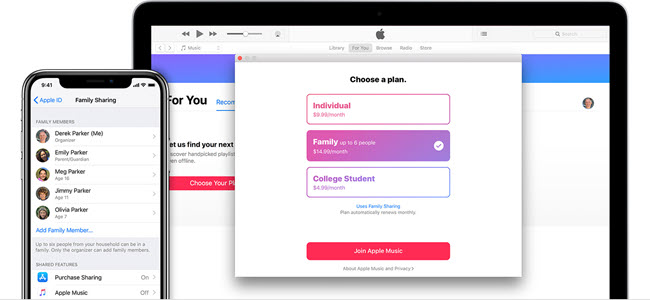
Apple Music 家庭套裝省錢又省心。無需再為每人每月支付 10.99 美元,只需支付 16.99 美元即可覆蓋最多六人,而且每個人都有自己的帳戶。這意味著無需共享播放列表,無需擔心推薦內容混亂,也不受設備間串流媒體限制。
讓我們分解一下:
| 人數 | 分開付費(每個 10.99 美元) | 家庭計劃(16.99 美元) | 每月儲蓄 |
| 2 | 21.98 美元 | 16.99 美元 | 節省約 5 美元 |
| 3 | 32.97 美元 | 16.99 美元 | 節省近 16 美元 |
| 4 | 43.96 美元 | 16.99 美元 | 節省近 27 美元 |
| 5 | 54.95 美元 | 16.99 美元 | 省近 38 美元 |
| 6 | 65.94 美元 | 16.99 美元 | 節省近 49 美元 |
隨著更多人的加入,其價值只會不斷提升。它兼容蘋果和安卓設備,因此可以靈活地適應不同的家庭。如果您已經在使用 Apple TV+ 或 Apple Arcade,Apple One Family Plan可能值得一看。它的月費為 25.95 美元,捆綁了這些服務以及 Apple Music 和 200GB 的 iCloud 儲存空間——最多可供 6 人共享。
底線是什麼? 如果您的家中有多個 Apple Music 聽眾,家庭計劃是一種省錢的簡單方法,並且使每個人都能更輕鬆地收聽串流媒體。
第 3 部分. 如何設定 Apple Music 家庭計劃
1. 訂閱家庭計劃
- 在 iPhone 或 iPad 上: 前往設定 > [您的姓名] > 訂閱,輕點Apple Music,然後選擇家庭計畫並按照螢幕上的指示進行操作。
- 在 Mac 上: 開啟 App Store,點擊您的姓名(或登入),選擇頂部的 查看資訊,捲動到 訂閱,找到 Apple Music,然後切換到 家庭計畫。
- 在 Android 上: 開啟 Apple Music 應用,前往 立即收聽 > 更多 (⋯) > 帳戶,然後選擇並確認 家庭計劃。
2. 設定 iCloud
- 在 iPhone 或 iPad 上: 前往設定 > [您的名字] > iCloud,然後啟用 iCloud Drive。
- 在 Mac 上: 開啟系統設定>> Apple ID> iCloud,並確保iCloud Drive已開啟並且您已登入。
- 在 Android 上: 無需設定 iCloud。
3. 設定家庭共享
- 在 iPhone 或 iPad 上: 前往設定 > [您的姓名] > 家人分享,輕點設定您的家人,然後輸入 Apple ID 邀請最多 5 人加入。
- 在 Mac 上: 開啟系統設定 > 家庭共享,點選設定家庭,然後使用 Apple ID 傳送邀請。
- 在 Android 上: 必須在 Apple 裝置上設定「家庭共享」。 Android 用戶只能透過邀請加入家庭群組。

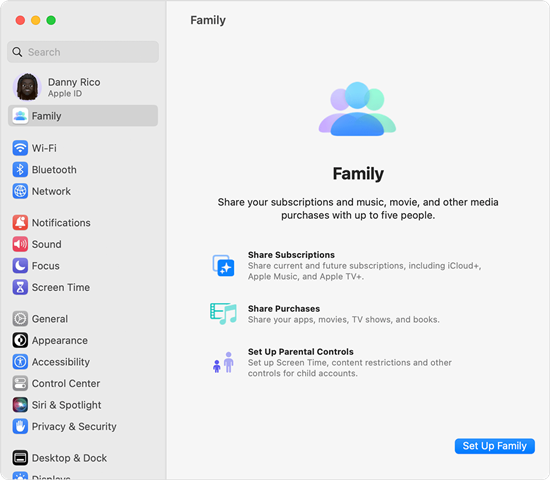
4. 使用「家人分享」分享 Apple Music
- 在 iPhone 或 iPad 上: 前往設定 >「家人共享」管理成員和訂閱。開啟Apple Music App 即可存取共享的內容和播放清單。
- 在 Mac 上: 開啟系統設定>家庭共享即可檢視和管理家庭成員。使用音樂應用程式存取分享內容。
- 在 Android 上: 開啟 Apple Music 應用程式,前往 立即收聽 即可查看透過家庭計畫共享的播放清單和內容。
第 4 部分. 如何管理您的 Apple Music 家庭群組
1. 新增家庭成員
- 前往設定 > 家庭共享,然後點選新增成員。
- 輸入此人的 Apple ID。他們將收到加入家庭群組的邀請。
2. 移除家庭成員
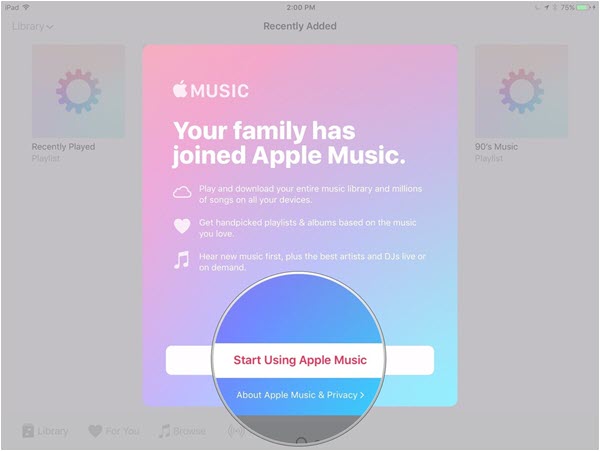
- 在 家庭共享 中,選取您要移除的成員。
- 點選將[姓名]從家庭中移除。
- 當某人不再需要存取權限或已切換到自己的訂閱時使用此功能。
注意: 刪除成員將立即撤銷其對 Apple Music 和其他共享訂閱的存取權限。
第 5 部分. 如何使用「家人共享」與家人共享 Apple Music
1. 存取共享的 iTunes 購買
- 在 Mac 上: 開啟「音樂」應用程式 > 帳號 > 家庭購買,選擇一個家庭成員,然後下載他們的購買內容。
- 在 Windows PC 上: 開啟 iTunes > 帳號 > 家庭購買,然後選擇並下載其他家庭成員的項目。
例子: 如果您的伴侶購買了專輯,您也可以免費下載。
2. 隱藏 iTunes 購買記錄
- 在“音樂”應用程式或 iTunes 中,前往家庭購買,,選擇您的姓名,點擊項目旁的“更多”按鈕 (⋯),然後選擇“隱藏購買”。
- 若要取消隱藏購買,請前往帳戶 > 查看我的帳戶 > 隱藏的購買並管理隱藏的商品。
第 6 部分. 如何取消 Apple Music 家庭計劃
- 在 iPhone 或 iPad 上: 前往設定 > [您的姓名] > 訂閱 > Apple Music,然後選擇取消訂閱。
- 在 Mac 上: 開啟 App Store > 查看資訊 > 訂閱 > 點擊 Apple Music 旁的管理,然後取消您的方案。
- 在 Android 上: 開啟 Apple Music 應用,前往帳號 > 管理訂閱,然後點選取消。
注意: 您的家庭套餐將持續有效,直到結算週期結束。結算週期結束後,所有成員都將失去存取權限,除非他們切換到個人套餐。
第 7 部分. 如何修復 Apple Music 家庭共享無法正常運作
確保每個人都使用正確的 Apple ID: 家人分享要求每位會員使用收到邀請的 Apple ID 登入。如果有人擁有多個 Apple ID,請仔細檢查他們是否使用了正確的 Apple ID。
登出並重新登入 Apple Music: 如果訪問問題仍然存在,請受影響的家庭成員退出 Apple Music,然後重新登入。這通常可以修復同步延遲或小故障。
刪除並重新新增家庭成員: 作為家庭組織者,如果問題仍然存在,請嘗試將所有成員從「家庭共享」群組中移除。然後,自行登出並重新登入 Apple Music,並再次邀請所有人加入。此操作會重置權限,通常可以解決棘手的問題。
檢視網路和軟體更新: 確保所有裝置都擁有穩定的網路連接,並運行最新版本的 iOS、iPadOS、macOS 或 Android 系統。更新可以修復影響「家人共享」的錯誤。
驗證家庭共享設定: 在您的裝置上,前往設定 > [您的姓名] > 家庭共享,確認群組處於活動狀態且每個人都顯示為成員。
第 8 部分. 與朋友和家人分享 Apple Music 的最佳選擇
ViWizard Apple Music 轉換器 讓您即使取消訂閱也能永久保留您的 Apple Music 庫。與 Apple 的“家庭共享”不同,後者要求每個人都在同一套餐下保持連接,而 ViWizard 可以將您的歌曲轉換為可保存並離線播放的文件,無需訂閱。
ViWizard Apple Music 轉換器如何為家庭服務?
它可與您的 Apple Music 網頁播放器和 iTunes 資料庫配合使用,讓您可以快速挑選歌曲、播放清單或專輯並進行轉換——速度比常規速度快 15 倍。您可以將音樂儲存為 MP3、FLAC、WAV 或其他常用格式,同時保留專輯封面和歌曲資訊。 ViWizard 可在 Windows 和 Mac 上運行,讓您輕鬆建立真正屬於您的個人音樂庫。
請記住,ViWizard 僅供個人使用,不能取代 Apple 官方條款下的音樂分享。 但如果您希望隨時自由收聽而不必擔心有效訂閱或家庭共享限制,那麼它是一個不錯的選擇。
功能齊全的 Apple Music 轉換器,可輕鬆將 Apple Music 歌曲、專輯、播放清單(包括 iCloud 音樂庫內容、個人化推薦和精選播放清單)轉換為 MP3、M4A、M4B、WAV、AIFF 和 FLAC,以便您可以永久保留 Apple Music 或將其無限制地傳輸到任何裝置。
步驟 1下載並開啟 ViWizard Apple Music 轉換器
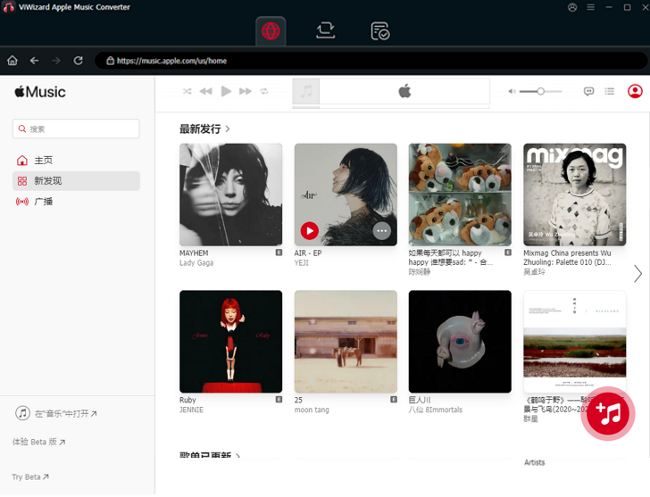
首先,在您的 Mac 或 Windows 電腦上下載並安裝 ViWizard Apple Music 轉換器。啟動應用程式,並使用內建播放器登入您的 Apple Music 帳戶。這會將轉換器連接到您的完整音樂庫,以便您輕鬆選擇要儲存的歌曲或播放清單。
步驟 2選擇您的輸出格式和設定
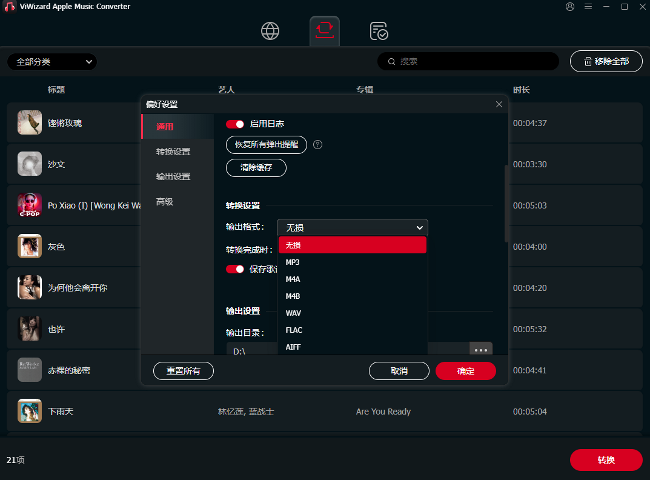
前往“首選項”或“設定”選單選擇輸出格式。 MP3 是最通用的選擇,因為它幾乎適用於所有裝置。您還可以根據自己的喜好調整位元率和取樣率等音質設定。為了獲得更豐富的體驗,請啟用保留歌詞和歌曲元資料的選項。
步驟 3選擇要轉換的歌曲、專輯或播放列表
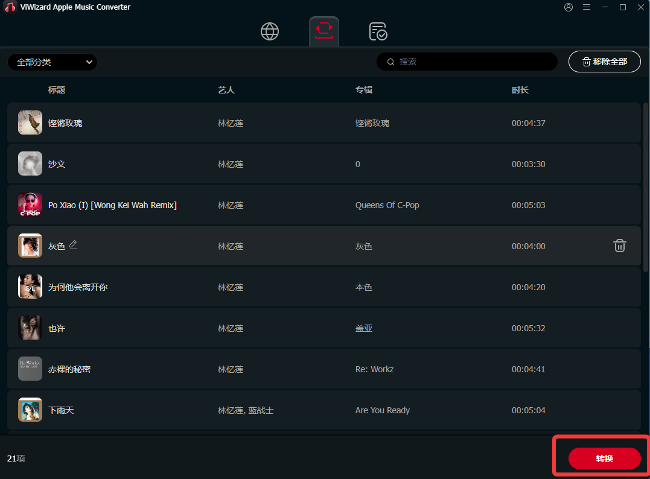
在 ViWizard 中瀏覽您的 Apple Music 庫,選擇您想要永久保存的歌曲或播放清單。點擊“+”圖示將它們添加到轉換清單中。準備好後,點擊轉換按鈕,即可開始建立不受 DRM 保護的音訊文件,並與家人自由分享。
步驟 4尋找並管理轉換後的音樂
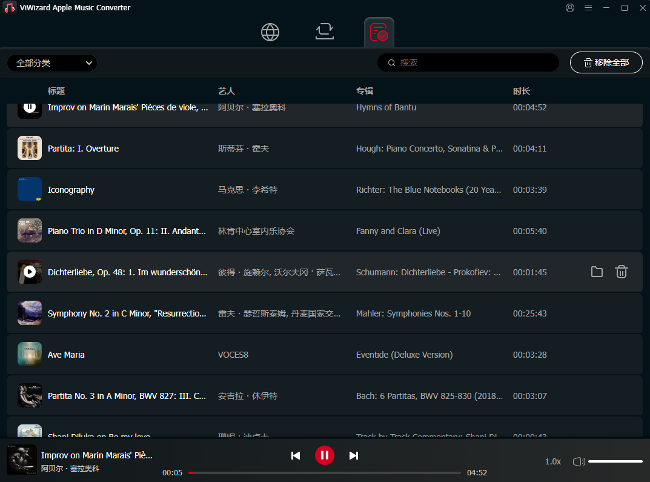
轉換完成後,請檢查歷史記錄標籤或您選擇的輸出資料夾中的轉換檔案。這些不受DRM保護的曲目將保留在您的手中——您可以複製、分享並在任何裝置上播放,不受訂閱限制。專輯封面和曲目資訊將保留,幫助您保持收藏井然有序,隨時與家人共享。
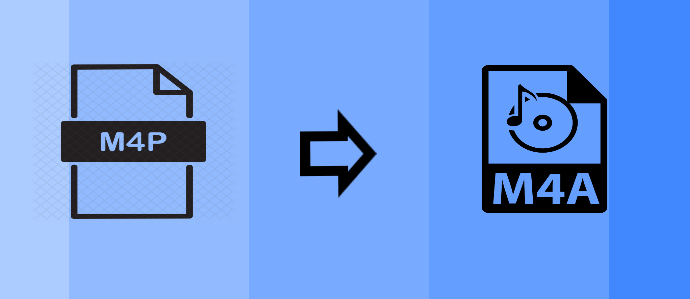
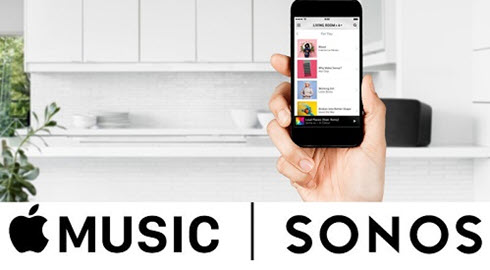
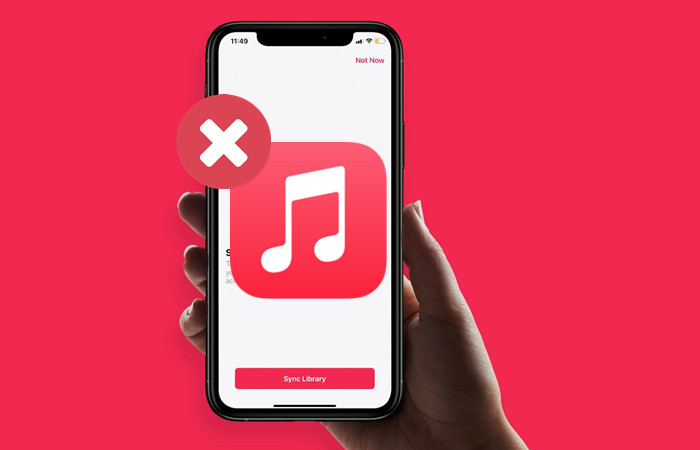
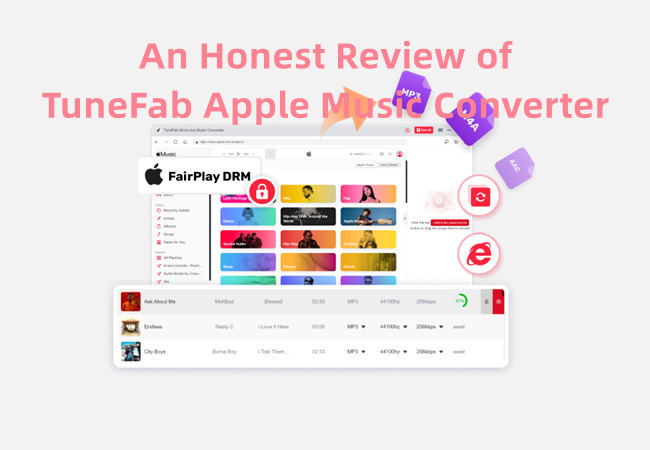


發表評論 (0)